¿Cómo navegar en modo incognito desde mi PC? - Chrome, Edge, Firefox y Opera
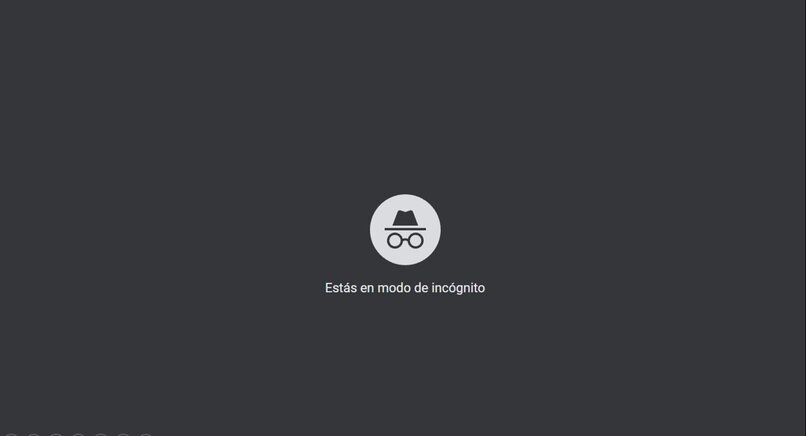
Cuando indagamos en Internet, nos damos cuenta de que existen herramientas que quizá se desconocen. Una de estas es el modo incógnito de los navegadores, también llamado privado. Es una función de forma temporal dentro de una sesión. Posee la particularidad de que no recopila información, ni guarda el historial y se borran las cookies de los sitios.
¿Cómo entrar al modo incógnito de mi navegador en el PC?
Utilizando el modo incógnito no se podrá ver lo que hicimos en el ordenador. Pero dentro del registro de las páginas que se abrieron, sí quedará pautada la visita. Además, debemos recalcar que no todos los navegadores o buscadores ofrecen el modo incógnito. Solo Google Chrome, Microsoft Edge y Mozilla Firefox lo llevan a cabo. Estos navegadores ofrecen crear un acceso directo a la navegación de incógnito para que ingreses directamente con tan solo un click.
Con Google Chrome
Al destapar una ventana ahí teniendo Google Chrome descargado, lo primero que se hace es abrir una ventana nueva, sirviendo como un puente, ya que no haremos ninguna búsqueda con ella. Ahora bien, nos vamos a dirigir a la barra superior y en el extremo derecho de la pantalla veremos tres puntos verticales.

Al hacer clic, se desplegará un menú contextual con varias opciones. Entre ellas, la que dice ‘Nueva ventana de incógnito’. Sí la seleccionamos, se abrirá. De igual forma, se vale saltarnos el proceso, al entrar una nueva página de Google Chrome. Luego presionar de manera simultánea los botones ‘Ctrl + Mayúsculas + N’.
Desde Microsoft Edge
El modo incógnito en Microsoft Edge requiere tomar en cuenta que esta herramienta informática no tiene el mismo nombre. Allí, a fin de referirnos a este tipo de ventana de navegación, la encontraremos bajo el nombre de ‘InPrivate’.
Con el objetivo de usar una de ellas, vamos a mantener abierta una página en el Edge. Allí nos fijaremos que en la zona superior derecha en de la barra encontramos tres puntos horizontales.
Al tocar en los mismos, se bajará un menú, dentro del cual hay que pinchar la que se denomina ‘Nueva Ventana de InPrivate’. De igual forma, se accede a la página, al efectuar presión en las teclas ‘Ctrl + Mayúsculas + N’ al mismo tiempo.

Con Mozilla Firefox
Sí queremos inaugurar el modo incógnito en Mozilla Firefox, se siguen pasos similares al resto. Abriremos una página ahí y hay que clicar en las tres barras horizontales situadas arriba y al lado derecho. La lista de alternativas se presenta, en la cual es necesario escoger ‘Nueva pestaña privada’.
Aquí también recibe otro apelativo. En el caso de desear usar una combinación de teclas, lo que haremos es pulsar las teclas ‘Ctrl + Mayúsculas + P’. También podemos evitar que las pestañas se recarguen, para no perder información al navegar.
En Opera
Las búsquedas web de manera secreta en el Opera se ejecutan, en una pestaña del navegador. Luego, en la esquina de la izquierda hay que tocar en el ‘Menú’. Dentro de las variables que se nos mostraran, pincha en ‘Nueva ventana privada’.
¿De qué manera salir del modo incognito en mi navegador web?
Una vez se termine de realizar las tareas en incógnito, es usual cuestionarse cómo cerrarlo. Para ello, sin importar cuál navegador emplees, solo hay que hacer clic en la ‘equis’ ( X ) roja en el borde de la derecha. De esta forma, todas las pestañas se cerrarán sin dejar rastro.
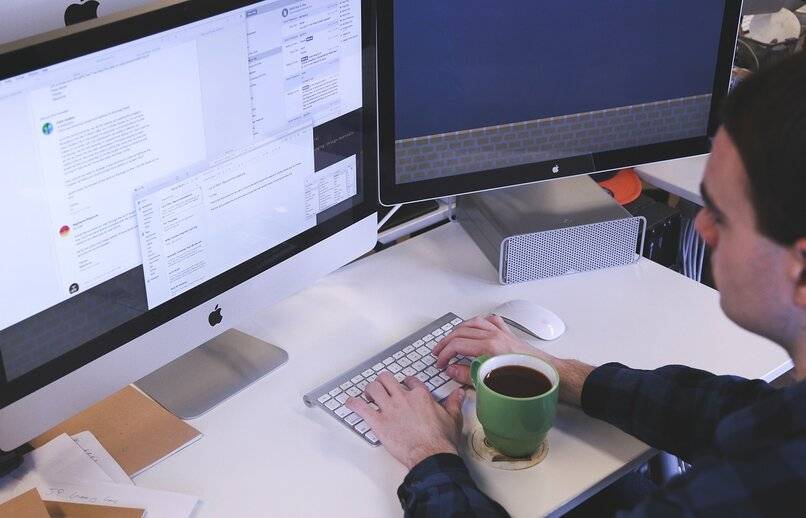
Con la última versión de Google Chrome, selecciona el recuadro superior que expresa ‘Incógnito’. Luego vas una ventana emergente que dice ‘Cerras ventanas’.